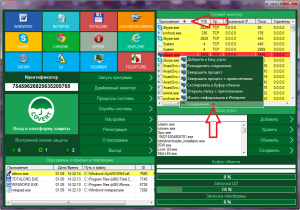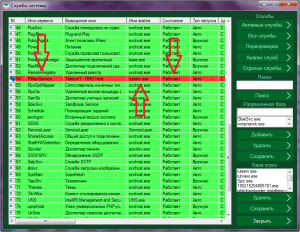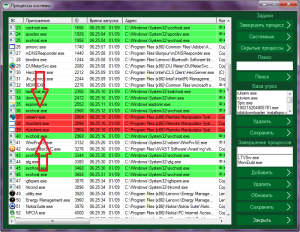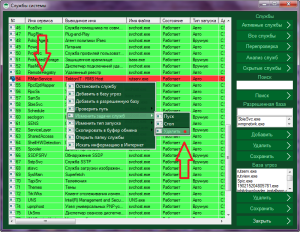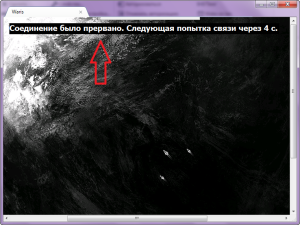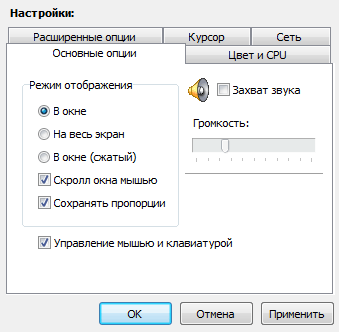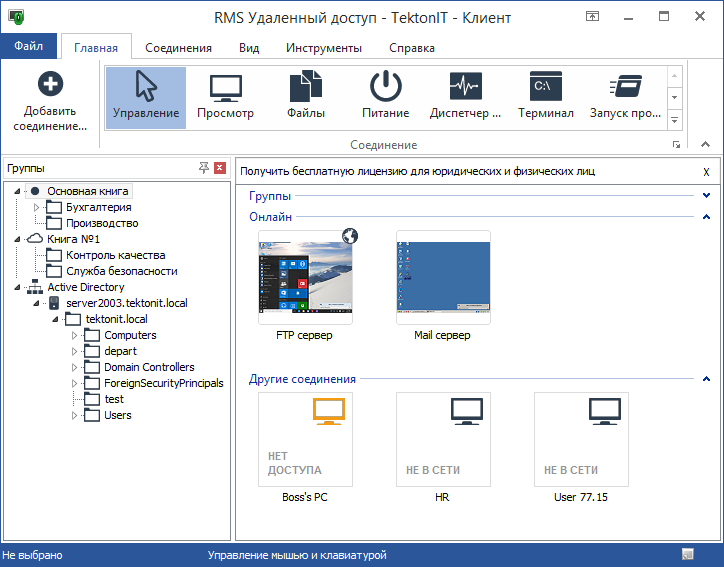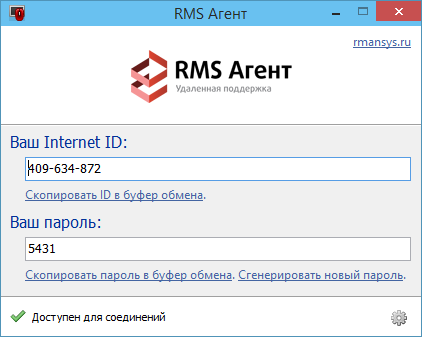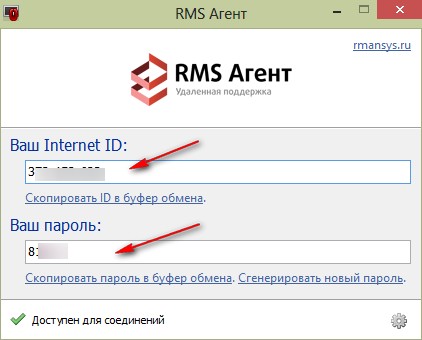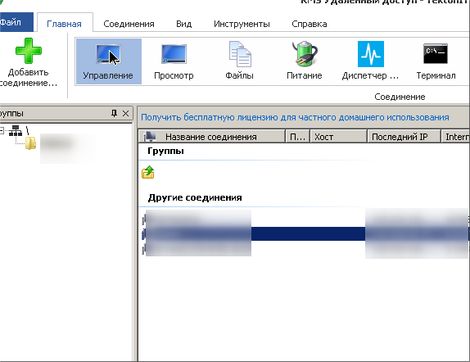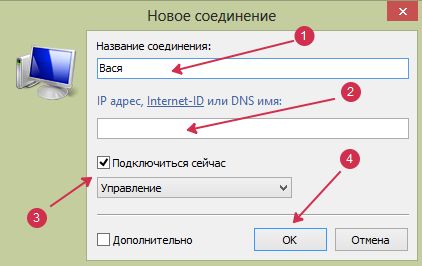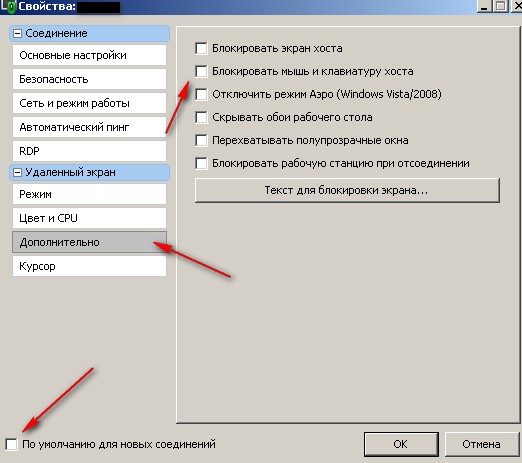что такое рмс хост
Защита от Remote Manipulator System
Программа Remote Manipulator System (RMS) позволяет «просматривать удаленный экран и управлять клавиатурой и мышью так, как будто удаленный компьютер находится непосредственно перед вами». Благодаря ей и программам с подобным функционалом, хакеры быстро формируют ботнеты. На хакерских форумах в огромном достатке предложения о продаже удаленных доступов к компьютерам жертв по очень доступным ценам. Как написали на одном популярном ресурсе «Подобные атаки используются не только для добычи уже привычного профита (пароли, деньги), но и для продажи людям с избытком каких-то гормонов — доступы к компьютерам девушек, которые часто находятся перед компьютером в раздетом виде».
В этой статье мы рассмотрим, как обнаружить и удалить Remote Manipulator System, если ее установили тайно от вас.
В главном окне интерфейса COVERT, в правом верхнем углу, есть сетевой монитор, который выдает список всех активных соединений компьютера. Если в этом списке появился процесс rutserv.exe, значит за вами ведётся наблюдение с помощью программы RMS. Если в активных соединениях с сетью нет этого процесса, тогда следует проверить приложения, ожидающие соединения по таймеру или по команде. Достаточно часто программы удалённого доступа и шпионы находятся именно там. Чтобы увидеть ожидающие соединения приложения, нажмите левой кнопкой мыши на заголовок столбца «Приложение» или в контекстном меню выберите пункт «Соединения», как показано на скриншоте ниже.
Функция “Службы системы” позволит вам увидеть, что удалённый доступ к вашему компьютеру обеспечивает служба RManService.
В списке процессов системы, который выдает функция “Процессы системы”, обнаруживаем три процесса RMS: rutserv.exe, rfusclient.exe, rfusclient.
Тайное наблюдение за вами обнаружено. Как удалить RMS с компьютера?
Мы выяснили, что удалённый доступ обеспечивает служба RManService, установленная в ОС. Нужно ее удалить, чтобы сделать его невозможным. В мониторе системных служб вызываем контекстное меню правой кнопкой при наведении на имя службы и выбираем пункт “Удалить”, как показано на скриншоте.
Бывают ситуации, когда нужно оставить на компьютере программу удаленного наблюдения, но вы хотите, чтобы ваши действия оставались невидимыми для RMS. В этом случае добавьте в “Базу угроз” маскировщика имя файла rutserv.exe. При запуске программы COVERT автоматически анализируется сетевые соединения и, если среди них есть занесённые в базу угроз, они блокируются. Компьютер, на котором будет стоять модуль управления RMS — клиентская программа, назначение которой в подключении и наблюдении за вашем компьютером, получит сообщение о сбое. Она не сможет в момент вашей работы внутри защищенной платформы маскировщика установить повторное соединение.
Все ваши действия будут скрыты от удалённого просмотра. Как только вы закроете программу маскировки, RMS восстановит удаленный доступ с вашим компьютером и будет видеть на вашем компьютере всё, что видите вы.
Remote Manipulator System — решение для удаленного управления компьютерами
Введение
Последние несколько лет программы для удаленного управления компьютерами все более обретают популярность, как для корпоративного использования, так и у домашних пользователей. Системный администратор даже малого предприятия уже не может представить себе жизнь без программы удаленного администрирования.
Что же такое программа для удаленного администрирования? Как следует из названия, в первую очередь это инструмент, позволяющий получить полный доступ к удаленному ПК на расстоянии. Программа перенаправляет на Ваш компьютер картинку с удаленного экрана и транслирует нажатия клавиш клавиатуры и перемещение курсора мыши с Вашего ПК на удаленный. Это базовая функциональность практически для всех решений в области удаленного администрирования. Но очень часто этого оказывается мало, требуются дополнительные функции. Именно наличие различного дополнительной функциональности и отличает друг от друга софт этой категории. В данном обзоре мы рассмотрим отечественную разработку компании «TektonIT» — продукт «Remote Manipulator System».
Remote Manipulator System состоит из двух частей. Серверная часть (RMan-Server) устанавливается на компьютеры пользователей, к которым нужно получить доступ. Клиентская часть (RMan-Viewer) устанавливается на компьютер администратора, с которого будет осуществляться удаленное управление.
Скачать дистрибутив можно с официального сайта компании производителя rmansys.ru, размер дистрибутива около 10 МБ. Программа совместима с Windows 7.
Установка Remote Manipulator System
Подробно рассмотрим процесс установки серверной и клиентской части. Для программ удаленного администрирования установка — это важнейшая часть функциональности.
Для работы программы нужно установить два модуля. Модуль RMan-Viewer на компьютер администратора и модуль RMan-Server на компьютеры пользователей. Доступно несколько способов установки серверной части.
Первый способ — ручная установка сервера из MSI-дистрибутива. В процессе установки программа автоматически интегрируется в стандартный брандмауэр, чтобы не было проблем с доступом к серверу из внешней сети. Затем появится окно настроек программы, где необходимо задать пароль для доступа к данному компьютеру через клиентскую программу RMan-Viewer. Можно задать и другие дополнительные параметры безопасности, установить IP-фильтр, настроить доступ к определенным режимам соединения.
Второй способ — удаленная установка серверной части непосредственно с рабочего места администратора. К слову, доступно несколько видов удаленной установки — это установка с помощью встроенной специализированной утилиты и автоматизированная удаленная установка в домене через групповые политики безопасности Active Directory. Последний вариант особенно удобен для организаций с крупным парком ПК.
Для начала, нужно установить RMan-Viewer — клиентский модуль, позволяющий осуществлять контроль над серверными модулями.
В список соединений нужно добавить новое соединение, указав в его настройках IP-адрес или имя удаленного компьютера.
Для массового добавления RMan-Server-ов в список соединений можно воспользоваться встроенным поиском.
Выберите в списке соединений интересующее, либо группу интересующих компьютеров и через контекстное меню запустите утилиту «Удаленная установка».
В этом окне нужно указать MSI дистрибутив RMan-Server, который требуется установить. Также, указав путь к дистрибутиву, запускаем MSI-конфигуратор, с помощью которого можно легко предварительно настроить дистрибутив устанавливаемого сервера, например, задать пароль доступа.
С помощью встроенной утилиты удаленной установки можно не только инсталлировать Remote Manipulator на удаленный компьютер, но и деинсталлировать его, запускать и останавливать.
Функциональность
Основной плюс, проистекающий из такого обилия вариантов подключения, — возможность производить различные настройки, не отвлекая пользователя от работы. Например, можно редактировать реестр или просматривать список установленного оборудования и программ, но на экране сервера не будет происходить совершенно никаких изменений.
Остановимся на рассмотрении некоторых режимов подробнее.
Удаленное наблюдение и управление
Данный режим является наиболее востребованным и часто используемым. Этот режим позволяет подключиться к удаленному компьютеру и управлять им, как если бы Вы сидели непосредственно перед его экраном. Субъективно продукт показал достаточно высокую скорость работы в локальной сети — разработчики не преувеличили, приведя в описании продукта фразу «Скорость работы на таком уровне, что Вы не почувствуете разницу между локальным и удаленным компьютером».
Вверху окна с удаленным экраном находится всплывающая панель инструментов, с набором наиболее часто используемых функций.
Можно заблокировать устройства ввода и экран удаленного компьютера, чтобы пользователь не видел манипуляции, производимые во время сеанса управления; выбрать монитор (если их несколько на удаленной машине); переносить информацию через буфер обмена.
Также, непосредственно в окне с удаленным экраном, можно открыть панель расширенной настройки.
Файловый менеджер
Весьма часто возникает необходимость передать файл с одного компьютера на другой, а стандартный общий доступ к интересующим файлам не настроен, либо не доступен. На помощь приходит модуль передачи файлов.
Интерфейс этого модуля напоминает известный файловый менеджер «Total Commander», поэтому большинству опытных пользователей разобраться с данным модулем не составит труда. Доступны все распространенные файловые операции. Файлы можно копировать, перемещать, удалять, переименовывать.
Файловый менеджер полностью поддерживает операции перетаскивания «Drag&Drop», совместим с системным проводником. Есть удобная система закладок для быстрого перехода по наиболее часто используемым директориям.
Многим будет полезна функция т. н. докачки файлов.
Удаленная веб-камера
Этот модуль появился в продукте недавно и практически не имеет аналогов среди программ для удаленного доступа. Этот режим позволяет подключаться к устройствам видео захвата (веб-камера, микрофон, TV-тюнер и т. д.). Т. о. Remote Manipulator позволяет наблюдать не только за тем, что происходит на экране удаленного компьютера, но и за тем, что происходит возле него.
Данный режим имеет ряд настроек, позволяющих выбрать нужное устройство захвата и качество картинки.
Во время сеанса подключения к веб-камере на удаленном компьютере отображается баннер, оповещающий пользователя о том, что за ним ведется видеонаблюдение. Всё-таки Remote Manipulator это софт для администрирования, а не для шпионажа.
Диспетчер задач
Данный режим предназначен для управления окнами, процессами и службами удаленного ПК. Проще говоря, если нужно запустить какую-то службу или завершить не желательный процесс — удаленный диспетчер задач подойдет как нельзя кстати.
Текстовый чат и отправка простого текстового сообщения
Не забыты в программе и средства коммуникации с удаленными пользователями.
Многопользовательский чат с возможностью расширенного форматирования текста и отправкой вложений.
И отправка простого текстового сообщения.
Инвентаризация
Режим «Удаленный диспетчер устройств» реализует функциональность, позволяющую производить полную перепись программного и аппаратного обеспечения парка машин. Информация группируется в удобные HTML- или XML-отчеты.
Удаленный редактор реестра
Довольно новый режим, хотя давно имеется у некоторых аналогов. Незаменим, когда нужно поправить что-то в удаленном системном реестре, но не хочется отвлекать пользователя.
Интерфейс очень похож на системный Regedit, поэтому разобраться в этом модуле можно мгновенно. К слову, редакторы параметров тоже сделаны на должном уровне.
Другие режимы
Режим «Запись экрана» позволяет следить за действиями пользователя полностью автономно от RMan-Viewer. Т. е. администратор, с помощью удобного пользовательского интерфейса, может задать расписание, которое, если перевести на человеческий язык, выглядит так — «Делать снимок каждые 2 минуты, по рабочим дням с 8 утра до 5 вечера». В любой момент администратор может загрузить с сервера файл, в котором хранятся снимки экрана за какой-то конкретный день и посмотреть, с помощью специального плеера, что происходило на экране удаленного компьютера, к примеру, в 16:00. Имеется возможность защиты файлов с записями от удаления на сервере.
Итак, кому может понадобиться это? В первую очередь, администраторам и руководителям, так как это дает возможность контролировать работу самих пользователей, просмотрев дневной отчет с кадрами раз в 1 минуту, можно получить точную картину того, что происходило на экране удаленного компьютера на протяжении всего рабочего дня. Таким образом, можно серьезно оптимизировать работу сотрудников, даже когда администратора нет на рабочем месте.
Режим «Терминал» позволяет получить полноценный доступ к командной строке удаленной системы. Ввод команд и запуск программ в окне «Терминал» производится точно так же, как в командной строке системной утилиты «cmd». Кстати, в отличие от некоторых других программ, в RMan данный режим полностью совместим с кириллицей.
Есть встроенный RDP-клиент. RDP — утилита для управления рабочим столом удаленного компьютера. Используется стандартный протокол удаленного рабочего стола, разработанный компанией «Microsoft».
Режим «Управление питанием» позволяет выключать и перезагружать удаленный компьютер, завершать и блокировать сеанс текущего пользователя удаленно.
Безопасность
По заверению разработчиков, Remote Manipulator System спроектирован с учетом современных стандартов и требований безопасности на всех уровнях. Все данные, передаваемые по сети, шифруются, эту функцию нельзя отключить. Для аутентификации клиента используется алгоритм шифрования открытым ключом RSA с длиной ключа 2048 бит. Передаваемые данные шифруются надежным AES алгоритмом с 256-битным ключом. Есть возможность настраивать алгоритмы шифрования и длину ключа. Все криптографические функции реализованы в сертифицированных системных библиотеках «Microsoft».
RMan поддерживает две системы авторизации: защита паролем и защита на базе Active Directory. Настройки RMan-Server хранятся в системном реестре Windows, доступ к ним ограничен всем, кроме пользователей с правами администратора. Так же есть возможность поставить пароль на доступ к настройкам сервера даже для администраторов.
Имеется довольно гибкая система разграничения сетевого доступа к серверу: привязка к одному конкретному сетевому интерфейсу, запрет доступа по IP-адресу или диапазону IP-адресов, защита от подбора пароля и DoS-атак.
Работа через NAT и в сложной топологии сети
Функция «Обратное соединение» (callback) позволяет серверу выступать инициатором сетевого соединения. Благодаря этому механизму можно осуществлять соединение даже с сервером, который находится за сетевым экраном или же если не известен его IP-адрес.
Функция «Соединение через…» дает возможность соединяться через цепочку RMan-Server-ов (выстраивать т. н. каскадное соединение), в случае, если нет маршрутизируемого доступа в нужную подсеть напрямую.
Некоторая дополнительная функциональность
Итоги
Продукт, безусловно, достоин внимания и подойдет самым различным категориям пользователей. Я бы особо выделил действительно высокую скорость передачи картинки в режиме удаленного управления, неконфликтность с драйверами устройств, широкую функциональность, высокую динамику развития программы и внедрения новых функций.
RMS Удаленный доступ
RMS Удаленный доступ — это продукт для управления удаленным рабочим столом, предоставляющий простой и безопасный доступ к PC в любой точке земного шара. RMS позволяет просматривать удаленный экран и управлять клавиатурой и мышью так, как будто удаленный компьютер находится непосредственно перед вами.
RMS состоит из двух основных модулей:
Удаленный модуль — Хост«Хост» должен быть установлен на каждой удаленной рабочей станции, к которой нужно получить доступ. Этот модуль позволяет удаленно управлять компьютером, на котором он установлен. Возможна удаленная установка клиентских модулей, также имеется конфигуратор MSI дистрибутива Хоста. |
Из единого центра управления вы можете подключиться к любому компьютеру в домене — через Active Directory, в локальной сети или же через интернет — при помощи Internet-ID.
Клиент
Клиент (Viewer) — это приложение, используемое техническими специалистами или администраторами для установки сеанса удаленного доступа. Viewer позволяет управлять списком удаленных компьютеров и устанавливать с ними соединение в любом из 15 доступных режимов.
Хост необходимо устанавливать на каждый удаленный компьютер (возможна удаленная и автоматизированная массовая установка). Он более универсален, чем Агент (см. ниже), и обеспечивает как контролируемый удаленный доступ, так и не контролируемый (т.е. доступ, не требующий присутствия человека за удаленным компьютером). Т.к. Host работает как системная служба, вы можете совершать любые действия с удаленным ПК без каких-либо дополнительных настроек, достаточно просто того, чтобы компьютер был включен и в сети.
Однако же, не смотря на то, что Host обеспечивает неконтролируемый доступ, есть возможность ограничить права доступа по режимам и настроить программу таким образом, чтобы при попытке удаленного соединения, удаленный пользователь должен был дать разрешение на доступ со стороны администратора.
Хост удобен, прежде всего, организациям с большим парком ПК и пользователям, которым нужен максимально возможный контроль над удаленными компьютерами.
Агент
Агент — это, по своей сути, облегченная версия модуля Хост. Данное приложение не требует установки и даже прав администратора на удаленном компьютере. Удаленный клиент просто скачивает данное приложение, запускает его и говорит техническому специалисту службы поддержки ID и пароль, которые отображаются на весьма простом окне программы.
Агент можно, специальным образом, заранее настроить, разместив там логотип вашей компании и указав нужный текст приглашения. Вы можете отправить клиенту ссылку на специально сконфигурированный Агент, размещенный на вашем сайте. Еще одна удобная особенность, которую можно заранее сконфигурировать — автоматическая отправка атрибутов доступа на ваш email сразу после запуска Агента. Таким образом, удаленному клиенту даже не придется сообщать вам ID и пароль доступа — они придут вам на почту автоматически.
Удаленный клиент может в любой момент прекратить сеанс удаленного доступа, просто закрыв приложение Агент. Если требуется постоянный удаленный доступ в режиме 24/7, лучше использовать модуль Хост (Host).
Агент будет полезен, прежде всего, для компаний, осуществляющий техническую поддержку своих пользователей через интернет.
Mini Internet-ID сервер
Mini Internet-ID сервер — это бесплатный, специализированный продукт, который будет интересен, прежде всего, продвинутым системным администраторам и компаниям, осуществляющим техническую поддержку через интернет.
Mini Internet-ID сервер повторяет функциональность нашей глобальной системы Internet-ID, предназначенной для работы удаленного доступа по ID, через NAT и сетевые экраны.
Данный сервер можно установить на любом компьютере, имеющим внешний IP адрес и настроить Host и Viewer таким образом, чтобы при соединении они использовали не нашу глобальную Internet-ID службу, а ваш выделенный Mini Internet-ID сервер. Это приложение устанавливается в виде службы и не требует больших ресурсов памяти или CPU.
Системные требования
Ни один модуль RMS не имеет каких-либо специальных требования к аппаратному и программному обеспечению.
Поддерживаются ОС семейства MS Windows 10/8/7/Vista/XP и Windows Server 2016/2012/2008/2003, включая 64x.
Пошаговое руководство — как подключится к компьютеру в любой точке мире бесплатно
Всех приветствую! В прошлой статье «Лучшая программа удалённого доступа через интернет» мы рассмотрели функциональный продукт для управления компьютером через интернет, в этой статье мы пошагово рассмотрим как подключится к удаленному компьютеру.
RMS удаленный доступ как пользоваться
Итак, перед нами стоит задача помочь другу в установке программы, друг в другом городе и не очень разбирается в компьютере, но у него есть интернет.
Шаг 1 — Скачать и запустить RMS Агент
И это все, больше вашему другу ничего делать не нужно, ID и пароль он сообщает вам! С содроганием вспоминаю TeamViewer и с необходимостью нажать десяток кнопок и подождать секунд 40 прежде чем неустановленная программа запустится.
Шаг 2 — Скачать и запустить rms.viewer5.5ru.msi
Правой кнопкой мышки — добавить соединение, называем произвольно имя соединения, вводим продиктованный другом Internet ID и нажимаем «ок». Программа произведет соединение, запросит пароль, который нам опять же сообщит друг и на этом все, мы подсоединились:
Если вы подведете мышку к верхней центральной части экрана, то выплывет панелька управления, на ней можно запустить менеджер файлов, отключить клиенту клавиатуру, дабы не мешал, изменить размер экрана и т.д.
Продвинутая работа в RMS Удаленный доступ
Кликнув правой кнопкой по соединению и выбрав пункт меню свойства, вам отображается свойство соединения:
Как видите на вкладке дополнительно есть ряд очень полезных функций, например вы можете при конекте отключать aero интерфейс, блокировать клаву и мышь клиента, настроить цвет (понизить для слабых машин) и многое другое.
Также обратите внимание на вкладку «Безопасность». На стороне клиента, в агенте вы можете жестко задать постоянный пароль, а в клиенте в этой вкладке прописать этот пароль и таким образом иметь постоянно доступ, что очень удобно.
Маленькая удобная хитрость в работе с RMS
Дело в том, что не обязательно устанавливать клиенту программу хост, для того, чтобы всегда можно было к нему зайти, вы можете скопировать содержимое папки хост и настроить себе батники/cmd файлы. Синтаксис работы с командной строкой следующий:
rutserv.exe с следующими ключами:
Внимание! Команды Хоста выполняются только от имени администратора.
Как установить программу Remote Manipulator System (RMS)
Основные возможности RMS:
1. Удаленное администрирование и установка;
2. Режим передачи файлов (файловый менеджер);
3. Удаленная командная строка (терминал);
4. Удаленный диспетчер задач;
5. Переписка по текстовому чату;
6. Удаленное подключение по протоколу RDP;
Для того, чтобы установить удаленное подключение через RMS необходимо:
1. На каждом компьютере/сервере, к которому производиться подключение необходимо установить модуль Host. Для этого необходимо:
1.1. Скачать ZIP-архив RMS — Host;
1.2. Разархивировать ZIP-архив и запустить файл. Появится окно установки:
Нажмите кнопку Далее
1.3. В следующем окне выберите значение Я принимаю условия лицензионного соглашения:
Нажмите кнопку Далее
1.4. В окне Папка назначения выберите путь установки c помощью кнопки Изменить (или по умолчанию будет устанавливаться в С:\Program Files…):
Нажмите кнопку Далее
1.5. В окне Installation options нажмите кнопку Далее;
1.6. В следующем окне нажмите кнопку Установить.
1.7. В ходе установки появится окно Пароль для удаленного доступа. Введите пароль, который будет использоваться при подключении к этому компьютеру/серверу по RMS.
1.8. После успешной установки появится окно:
Нажмите кнопку Готово.
2. На компьютере/сервере, с которого производится удаленное подключение (управление компьютерами), необходимо установить модуль Клиент, с помощью которого возможно подключаться к удаленным компьютерам, на которых установлен модуль Host согласно п.1. Для этого необходимо:
2.1. Скачать ZIP-архив с полной версией https://rmansys.ru/files/
2.2. Разархивировать ZIP архив и запустить файл RMS — Viewer.msi. Появится окно установки:
Нажмите кнопку Далее
2.3. Отметьте пункт Я принимаю условия лицензионного соглашения:
Нажмите на кнопку Далее
2.4. Выберите директорию (папку) установку программы (по умолчанию будет устанавливаться в C:\Program Files…):
Нажмите кнопку Далее
2.5 В следующем окне нажмите кнопку Установить. Запустится процесс установки программы по завершению появится окно:
Нажмите кнопку Готово.
2.6. После проверки обновлений запуститься клиент:
Установка клиента RMS Viewer завершена.
3. Для того, что подключиться из установленного клиента RMS Viewer к компьютеру/серверу, на котором установлен модуль Host, необходимо:
3.1. Нажать на значке Добавить соединение и ввести Название соединения и Internet-ID:
*Если отметить значение Подключить сейчас возможно выбрать другие режимы работы RMS (RDP, файловый менеджер, Чат и т.д.)
Нажмите кнопку ОК.
3.2. Введите пароль, который был указан при установке модуля Host на компьютере/сервере, к которому производится подключение (см. п.1.7):
Нажмите кнопку ОК.
3.3. Запуститься экран удаленного компьютера/сервера, на котором установлен модуль Host: